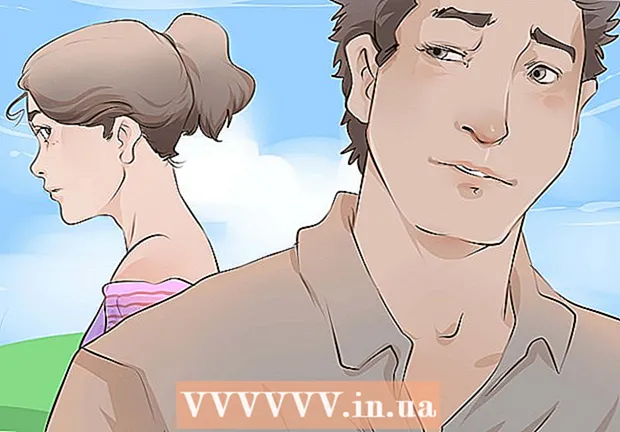Autor:
Clyde Lopez
Data Creației:
18 Iulie 2021
Data Actualizării:
1 Iulie 2024
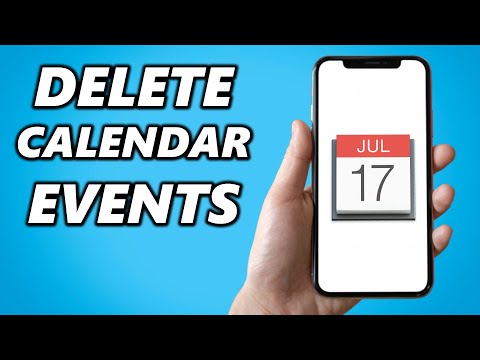
Conţinut
- Pași
- Partea 1 din 2: Ștergeți calendarul din aplicație
- Partea 2 din 2: Depanarea problemelor iOS 8
- sfaturi
- Avertizări
- Articole similare
Șeful tău a adăugat un calendar la iCloud de care nu ai nevoie? Sau calendarul a fost instalat împreună cu aplicațiile descărcate recent și acum apar ferestre pop-up enervante pe iPhone? Dacă ștergeți calendarul, veți primi doar notificările de care aveți nevoie.
Pași
Partea 1 din 2: Ștergeți calendarul din aplicație
 1 Lansați aplicația Calendar pe dispozitivul dvs. La telefon, această aplicație arată ca un pătrat mic rotunjit cu data și ziua săptămânii. Fundalul pictogramei este alb. Aplicația se numește „Calendar”.
1 Lansați aplicația Calendar pe dispozitivul dvs. La telefon, această aplicație arată ca un pătrat mic rotunjit cu data și ziua săptămânii. Fundalul pictogramei este alb. Aplicația se numește „Calendar”.  2 Faceți clic pe calendarul personal. Când începe aplicația, puteți găsi calendarele personale. Faceți acest lucru privind în partea de jos a ecranului. Între Astăzi și Inbox veți vedea un buton roșu Calendare. Apasa pe el.
2 Faceți clic pe calendarul personal. Când începe aplicația, puteți găsi calendarele personale. Faceți acest lucru privind în partea de jos a ecranului. Între Astăzi și Inbox veți vedea un buton roșu Calendare. Apasa pe el.  3 Alegeți-vă calendarul personal. Când încărcați calendarele, veți vedea un buton roșu de editare în partea stângă a ecranului. Faceți clic pe acesta pentru a introduce setările calendarului. Pe ecranul de setări, puteți selecta calendarul pe care doriți să îl ștergeți. Pentru a selecta un calendar, faceți clic pe el o dată.
3 Alegeți-vă calendarul personal. Când încărcați calendarele, veți vedea un buton roșu de editare în partea stângă a ecranului. Faceți clic pe acesta pentru a introduce setările calendarului. Pe ecranul de setări, puteți selecta calendarul pe care doriți să îl ștergeți. Pentru a selecta un calendar, faceți clic pe el o dată.  4 Ștergeți calendarul. După selectarea calendarului de șters, derulați în jos pe ecran. Aici, în centrul ecranului, veți vedea un buton roșu intitulat „Ștergeți calendarul”. Faceți clic pe acesta pentru a șterge calendarul.
4 Ștergeți calendarul. După selectarea calendarului de șters, derulați în jos pe ecran. Aici, în centrul ecranului, veți vedea un buton roșu intitulat „Ștergeți calendarul”. Faceți clic pe acesta pentru a șterge calendarul. - Dacă nu există butonul „Ștergeți calendarul”, încercați să ștergeți calendarul accesând setările personale.
Partea 2 din 2: Depanarea problemelor iOS 8
 1 Dacă dispozitivul dvs. are iOS 8, utilizați opțiunea „Setări”. Pe dispozitivele cu iOS 8, calendarele pot fi ascunse numai în aplicație, dar pot fi șterse numai din ecranul de setări.
1 Dacă dispozitivul dvs. are iOS 8, utilizați opțiunea „Setări”. Pe dispozitivele cu iOS 8, calendarele pot fi ascunse numai în aplicație, dar pot fi șterse numai din ecranul de setări.  2 Faceți clic pe „E-mail, adrese, calendare”. Când deschideți pagina de setări, derulați în jos și găsiți pictograma pătrată albastră cu un plic. Dacă faceți clic pe acesta, va apărea un nou ecran.
2 Faceți clic pe „E-mail, adrese, calendare”. Când deschideți pagina de setări, derulați în jos și găsiți pictograma pătrată albastră cu un plic. Dacă faceți clic pe acesta, va apărea un nou ecran.  3 Derulați în jos până la secțiunea Calendare și găsiți calendarul pe care doriți să îl ștergeți. Secțiunea Calendare se află în partea de jos a ferestrei Mail, Adrese, Calendare. Găsiți calendarul pe care doriți să îl eliminați și faceți clic pe Eliminare cont.
3 Derulați în jos până la secțiunea Calendare și găsiți calendarul pe care doriți să îl ștergeți. Secțiunea Calendare se află în partea de jos a ferestrei Mail, Adrese, Calendare. Găsiți calendarul pe care doriți să îl eliminați și faceți clic pe Eliminare cont.
sfaturi
- De asemenea, puteți modifica descrierea sau titlul notei și / sau puteți elimina alarma / memento-ul atașat.
- Conectându-vă la contul dvs. de calendar, îl puteți face inactiv și îl puteți lăsa în caz că aveți nevoie de el.
Avertizări
- Dacă ștergeți calendarul, nu îl veți putea recupera. Nu ștergeți calendarul dacă nu sunteți absolut sigur că îl doriți cu adevărat.
Articole similare
- Cum să sincronizați evenimentele Facebook cu iCall
- Cum se adaugă evenimente în aplicația Calendar de pe iPad
- Cum să adăugați un calendar pe desktop
- Cum să partajați calendarul dvs. Google
- Cum să sincronizați contul Hotmail pe iPhone
- Cum se utilizează aplicații pe iPod Touch
- Cum se imprimă informații de pe iPhone
- Cum să verificați volumul transferului de date pe iPhone